電腦網絡診斷顯示Windows無法與設備或資源(主DNS)通信怎么解決
更新日期:2024-03-22 05:34:19
來源:投稿
手機掃碼繼續觀看

?
有用戶和小編反映,當發現電腦出現網路問題,無法打開網頁的時候,進行了網絡診斷,結果提示“Windows無法與設備或資源(主DNS) 通信”。對于以上提出的問題,我們應該如何解決?下面我們來看看具體的解決方法。
推薦:windows操作系統下載
相關教程:電腦無法連接網絡并診斷提示DNS服務器未響應的解決方法

解決方法如下:
1、打開“控制面板-查看網絡狀態和任務-更改適配器設置”;
2、打開連接的網絡的屬性;
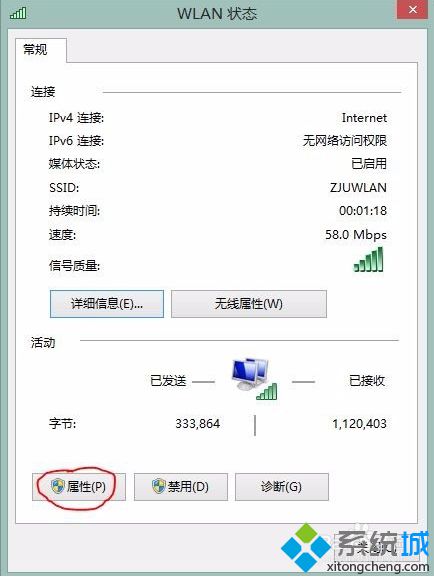
3、雙擊打開“TCP/IPv4”;
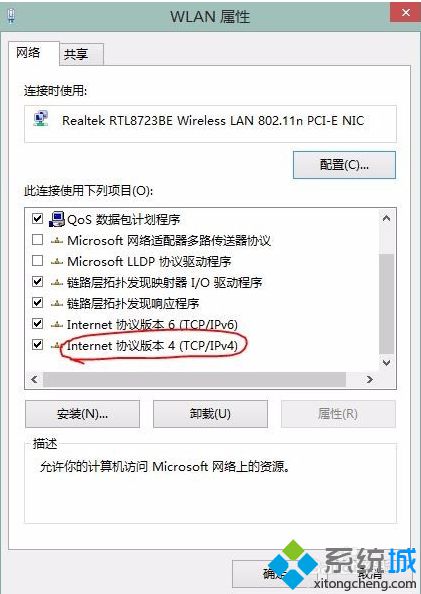
4、選擇自動獲得IP和DNS,點擊下方的“高級”按鈕;
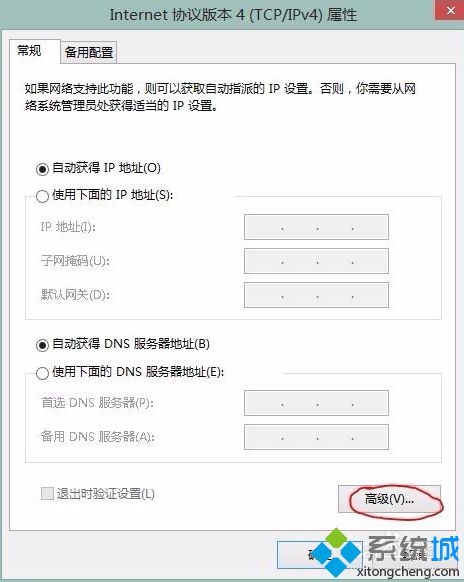
5、在“DNS”選項卡中,把“DNS服務器地址”里面的項目刪除,點擊確定。
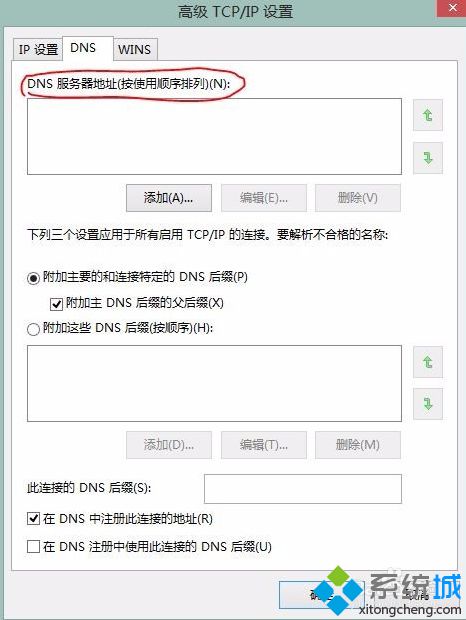
通過本教程中提供的方法來解決電腦中Windows無法與設備或資源(主DNS)通信的問題。
補充說明:如果使用了多個路由器,那么問題出現路由器上,如果主路由器默認ip是192.168.1.1,那么子路由器ip改成192.168.1.2,同理,如果主路由器默認ip是192.168.0.1,子路由器ip就改成192.168.0.2
該文章是否有幫助到您?
常見問題
- monterey12.1正式版無法檢測更新詳情0次
- zui13更新計劃詳細介紹0次
- 優麒麟u盤安裝詳細教程0次
- 優麒麟和銀河麒麟區別詳細介紹0次
- monterey屏幕鏡像使用教程0次
- monterey關閉sip教程0次
- 優麒麟操作系統詳細評測0次
- monterey支持多設備互動嗎詳情0次
- 優麒麟中文設置教程0次
- monterey和bigsur區別詳細介紹0次
系統下載排行
周
月
其他人正在下載
更多
安卓下載
更多
手機上觀看
![]() 掃碼手機上觀看
掃碼手機上觀看
下一個:
U盤重裝視頻












